素材图片拍摄的非常不错,调色的时候,我们可以尝试制作一种透光效果,把整体大幅压暗,边角区域也压暗;然后在中间区域渲染高光,模拟出阳光效果即可。
原图

最终效果

1、点击素材图片打开素材大图,然后鼠标右键选择“图片另存为”保存到本机,再用PS打开保存的素材大图。 创建可选颜色调整图层,对绿色,青色进行调整,参数及效果如下图。这一步把图片中的绿青色转为黄褐色。
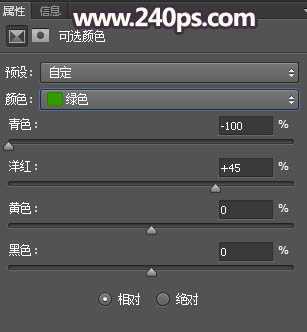
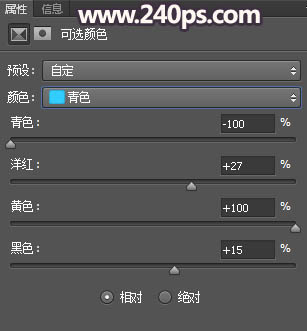

2、创建可选颜色调整图层,对红、黄、绿、黑进行调整,参数及效果如下图。这一步给图片增加橙黄色。
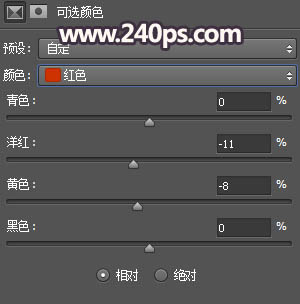
上一页
12 3 4 5 下一页 阅读全文